
”哈喽,树哥!“,我们都看过王宝强演的树哥,不过今天呢,路老师带大家玩耍的不是树哥,而是如何实现一个树形栏的功能。效果如下:
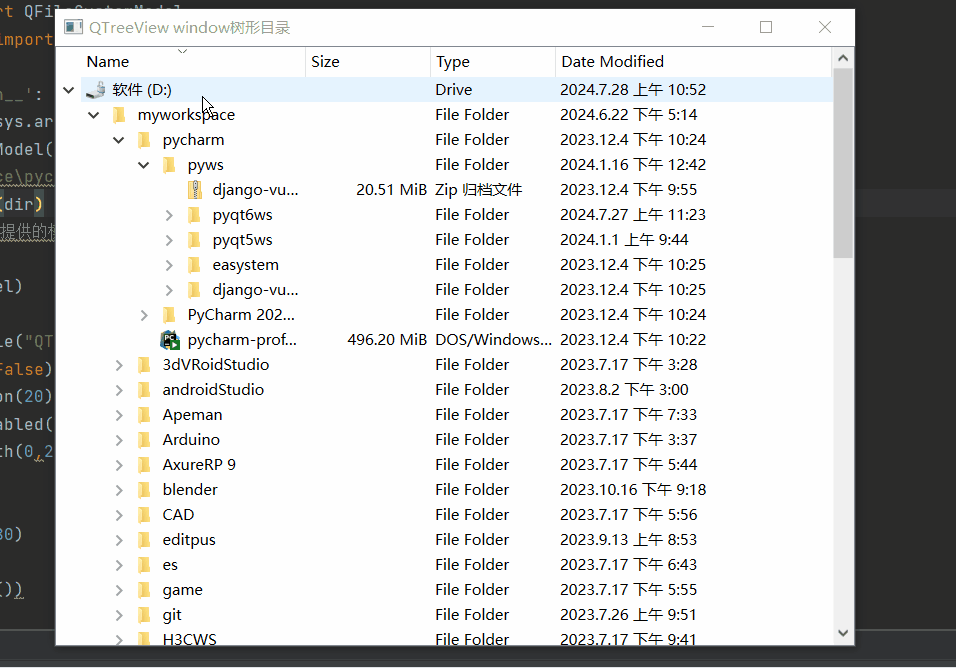
本文从知识点到源码开始介绍这一块的内容:
1 树概念
树属于QTreeView类,QTreeWidget继承QTreeView,是封装了默认Model的QTreeView,其中的元素属于QTreeWidgetItem类型,将新建QTreeWidgetItem的父类设置为指定的QTreeWidget就可以插入,直接使用delete删除QTreeWidgetItem。
QTreeView控件中,StandItemMode的实例对象mode通过函数appendRow(QStandardItem *dotItem1)将实例对象dotItem1添加进第一个节点,调用函数setMode(mode)将模型关联进树形控件。
2 基本用法
树可以先创建标准信息项作为顶层对象,设置该项属性,然后创建它的子项,加到该项下。每一级均可如此。最后将顶层对象加入创建的树。
也可以先创建树对象,然后创建标准信息项作为顶层加入树,然后创建标准信息项作为它的子项。
3 案例
3.1 源码
if __name__ == '__main__':
app=QApplication(sys.argv)
model=QFileSystemModel()
dir="D:\myworkspace\pycharm\pyws"
model.setRootPath(dir)
#为树添加Windows系统提供的模式
tree=QTreeView()
tree.setModel(model)
#设置树属性
tree.setWindowTitle("QTreeView window树形目录")
tree.setAnimated(False)
tree.setIndentation(20)
tree.setSortingEnabled(True)
tree.setColumnWidth(0,200)
tree.expandAll()
tree.resize(640,480)
tree.show()
sys.exit(app.exec())3.2 说明
- 获取Windows文件系统模式,并设置初始展开目录,使用如下代码:
model=QFileSystemModel()
dir="D:\myworkspace\pycharm\pyws"
model.setRootPath(dir)- 将树设置为Windows文件系统目录,代码如下:
#为树添加Windows系统提供的模式
tree=QTreeView()
tree.setModel(model)- 设置树对应的属性,如下:
setAnimated(False) #默认情况下(True),操作时插放动画。如果主窗口包含的控件在调整大小或重新绘制时速度低,可以设置成False。
setIndentation(20) #将首行缩进20个像素
setSortingEnabled(True)#开启列排血
setColumnWidth(0,200)#设置0列宽度为200像素4 QTreeView 、QTableView和QListWidget比较
QTableView和QTreeView都需要设置mode,即用setMode(QStandItemMode)来设置表格和树节点模式。其中QStandItemMode是标准项QStandItem的模型或者集合,通过不同函数添加进来。但是QListWidget不需要设置setMode函数,直接用函数addItem(QStandItem*)将每一项添加进列表中。添加的顺序为从左往右、从上往下。
本文至此结束,欢迎大家阅读,感谢大家点赞关注!





















